ps怎么制作旧海报效果?ps中想要给海报添加褶皱的旧海报效果,该怎么制作呢?下面我们就来看看ps褶皱海报的做法,需要的朋友可以参考下
PS想要将图片制作出旧海报的效果,该怎么制作旧海报呢?下面我们就来看看详细的教程。
- 软件名称:
- Adobe Photoshop 2020 v21.2.8.17 ACR13.2/12.4 中文版+安装教程
- 软件大小:
- 1.93GB
- 更新时间:
- 2021-05-14立即下载
1、打开图片,选择模式类型为变亮。
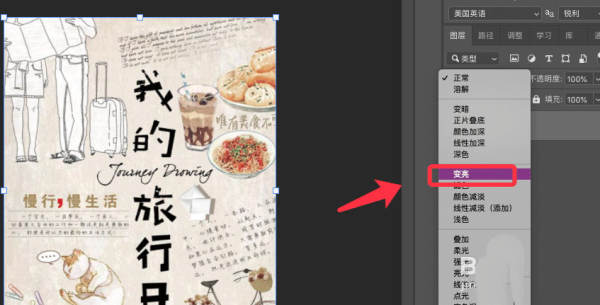
2、再将需要的纸张褶皱素材拖拽到软件中,如下图所示。

3、拖拽素材大小,覆盖住背景,点击对勾确定。

4、点击褶皱素材图层,选择模式为划分。

5、点击不透明度,拖拽滑块降低不透明度。

6、右键点击图层,选择创建剪切蒙版。

7、旧海报效果制作完成,效果如下图所示。

以上就是ps褶皱海报的做法,希望大家喜欢,请继续关注html中文网。
相关推荐:
以上就是ps怎么制作旧海报效果? ps褶皱海报的做法的详细内容,更多请关注0133技术站其它相关文章!








